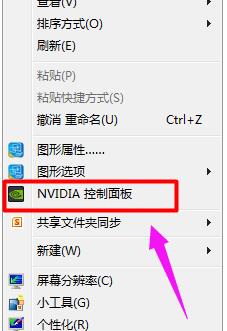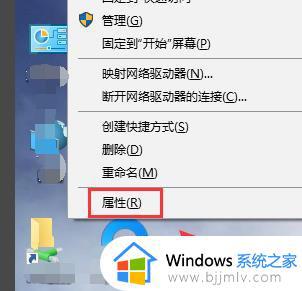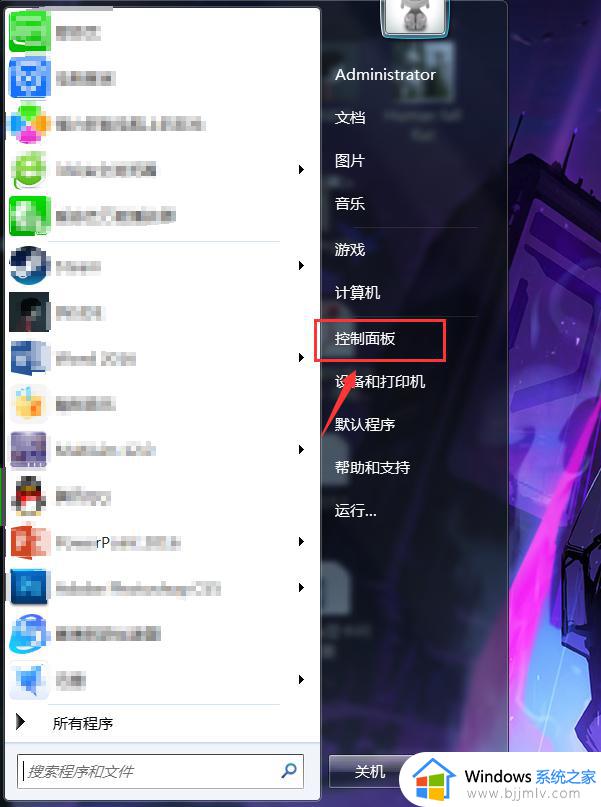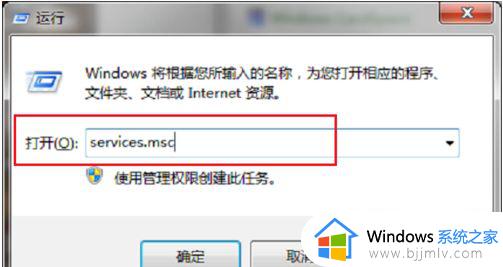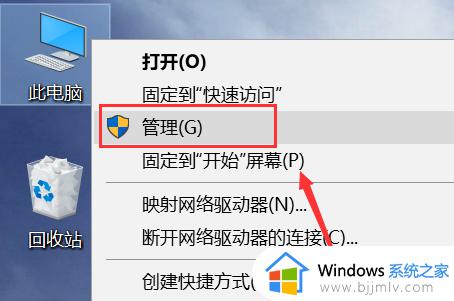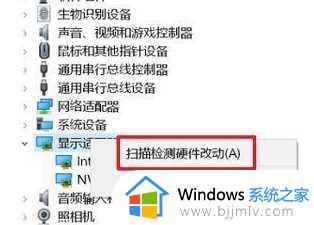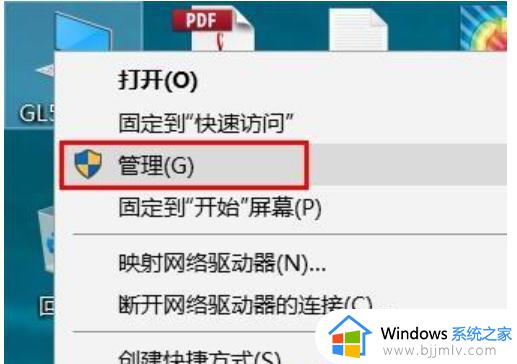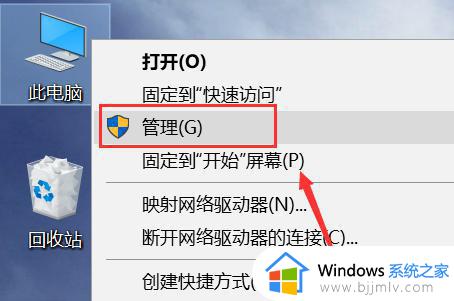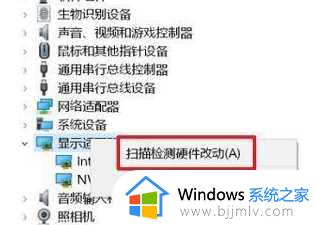英伟达控制面板拒绝访问怎么办 英伟达显卡控制面板拒绝访问处理方法
更新时间:2023-02-08 10:15:24作者:runxin
很多情况用户在电脑上玩游戏时,如果出现游戏画面卡顿现象时,不妨通过英伟达显卡控制面板来对性能进行调整,然而当用户在打开电脑的英伟达控制面板时却出现拒绝访问的提示,对此英伟达控制面板拒绝访问怎么办呢?今天小编就来告诉大家英伟达显卡控制面板拒绝访问处理方法。
具体方法:
1、出现这问题的原因一般是win10系统驱动兼容性问题导致的。
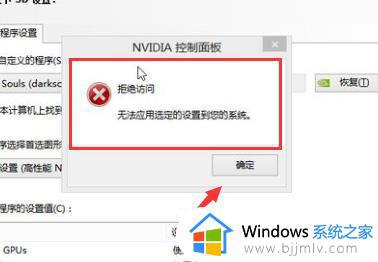
2、右击“此电脑”,点击“属性”。
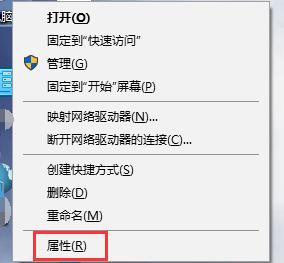
3、点击左侧“设备管理器”。
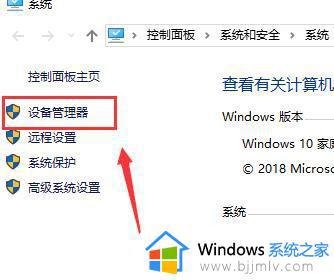
4、选择下面“显示适配器”。
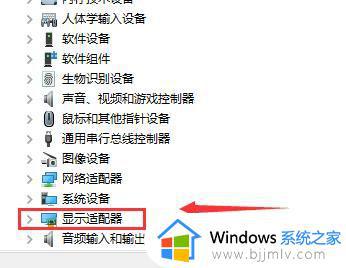
5、右击“NVIDIA显卡”,选择“属性”。
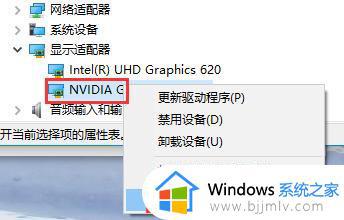
6、点击“驱动程序”。

7、选择“回退驱动程序”。
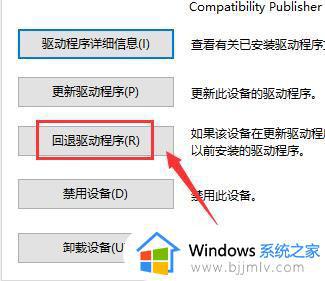
8、点击“上一版本的驱动程序似乎更可靠”点击“是”。
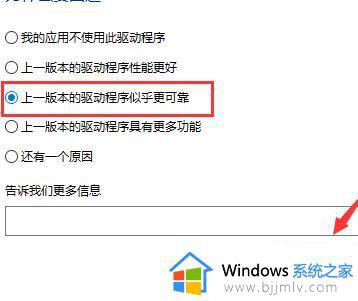
9、完成即可打开管理3D设置。
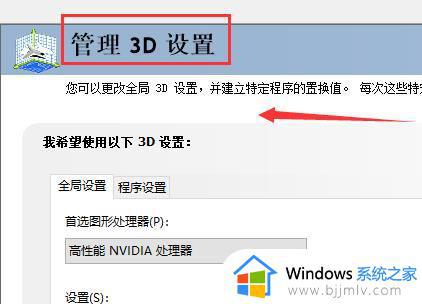
上述就是小编带来的英伟达显卡控制面板拒绝访问处理方法了,碰到同样情况的朋友们赶紧参照小编的方法来处理吧,希望能够对大家有所帮助。